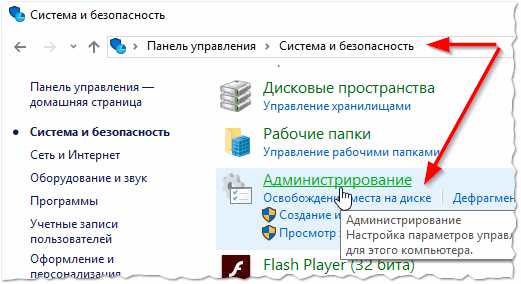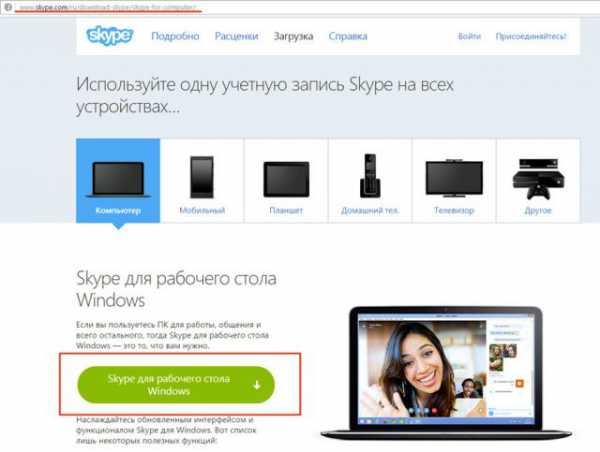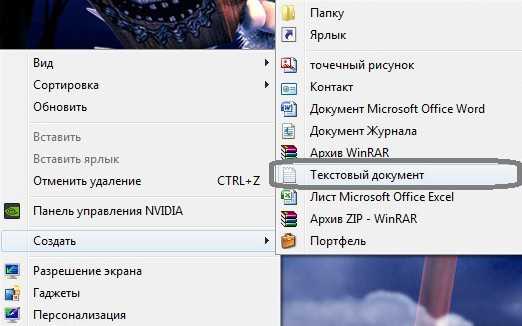Как деавторизовать компьютер в itunes если его уже нет
Деавторизация компьютера при помощи программы iTunes
Обязательно деавторизуйте компьютер Mac или PC, прежде чем продать его, отдать, сдать в ремонтный центр или существенно обновить его оборудование.
Выполняя деавторизацию компьютера, вы запрещаете ему доступ к некоторому содержимому, приобретенному в iTunes Store, iBooks Store или App Store, например музыке, фильмам, телешоу, программам и книгам. Вы не потеряете содержимое, и ничего не будет удалено с компьютера. Деавторизация компьютера лишь запрещает доступ к защищенному содержимому. Вы сможете снова авторизовать компьютер позже.
Компьютер следует деавторизовать, если планируется:
- его продажа или дарение;
- сдача компьютера в ремонтный центр;
- существенное обновление.
Если компьютер не работает или у вас его уже нет, необходимо деавторизовать все компьютеры, а затем повторно авторизовать те, которые используются в настоящее время. Деавторизация устройства iPhone, iPad или iPod touch не требуется, но необходимо разорвать связь устройств iOS с идентификатором Apple ID. Устройства iOS не используют доступные авторизации.
Доступность и функции магазина могут отличаться в зависимости от страны или региона.
Чтобы автоматически открыть iTunes и войти в систему на странице «Информация об учетной записи» на компьютере, щелкните ссылку Просмотреть мою учетную запись. Также можно выполнить следующие действия.
- Откройте программу iTunes.
- Если вы не вошли в систему, выполните вход с использованием идентификатора Apple ID.
- В строке меню, расположенной в верхней части экрана компьютера или окна iTunes, выберите «Учетная запись» > «Просмотреть мою учетную запись».
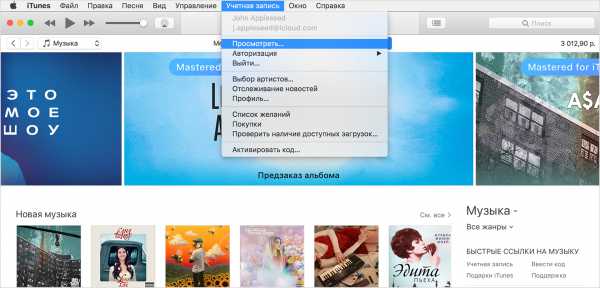
- Введите пароль и нажмите клавишу «Ввод» на клавиатуре либо щелкните «Просмотреть».
На странице «Информация об учетной записи» выполните следующие действия.
В разделе «Обзор Apple ID» рядом с пунктом «Авторизации компьютеров» отобразится количество авторизованных компьютеров. Имена этих компьютеров не будут показаны.
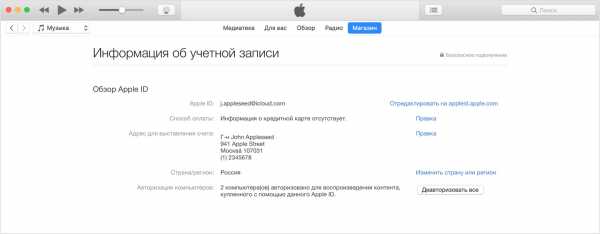
- Откройте программу iTunes на компьютере, который нужно деавторизовать.
- В строке меню, расположенной в верхней части экрана компьютера или окна iTunes, выберите «Учетная запись» > «Авторизации» > «Деавторизовать этот компьютер».
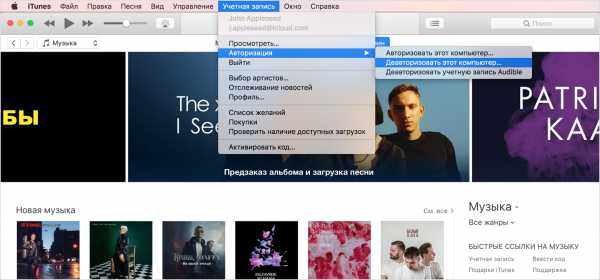
- При появлении запроса введите идентификатор Apple ID и пароль.
- Нажмите кнопку «Деавторизовать».
Если перед переустановкой ОС Windows либо обновлением ОЗУ, жесткого диска или других компонентов системы компьютер не был деавторизован, на нем может использоваться несколько авторизаций. Попробуйте деавторизовать компьютер несколько раз, пока он не станет неавторизованным, затем авторизуйте его повторно. После этого к нему будет привязана только одна авторизация.
Если необходимо деавторизовать компьютер, к которому нет доступа, необходимо деавторизовать все компьютеры. Этот параметр доступен, если один и тот же идентификатор Apple ID использовался для авторизации двух и более компьютеров. Деавторизовать все компьютеры можно один раз в год.
Деавторизовать все компьютеры необходимо в следующих случаях:
- компьютер больше не работает;
- вы продали или подарили компьютер, но перед этим не деавторизовали его.
Чтобы деавторизовать все компьютеры, выполните следующие действия.
Чтобы автоматически открыть iTunes и войти в систему на странице «Информация об учетной записи» на компьютере, щелкните ссылку Просмотреть мою учетную запись. Также можно выполнить следующие действия.
- Откройте программу iTunes.
- Если вы не вошли в систему, выполните вход с использованием идентификатора Apple ID.
- В строке меню, расположенной в верхней части экрана компьютера или окна iTunes, выберите «Учетная запись» > «Просмотреть мою учетную запись».
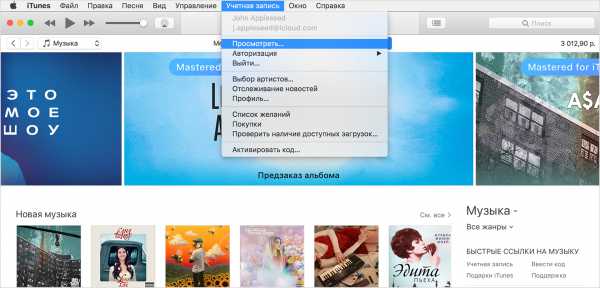
- Введите пароль и нажмите клавишу «Ввод» на клавиатуре либо щелкните «Просмотреть».
На странице «Информация об учетной записи» выполните следующие действия.
Прокрутите до раздела «Обзор Apple ID». Щелкните «Деавторизовать все» справа от пункта «Авторизации компьютеров».
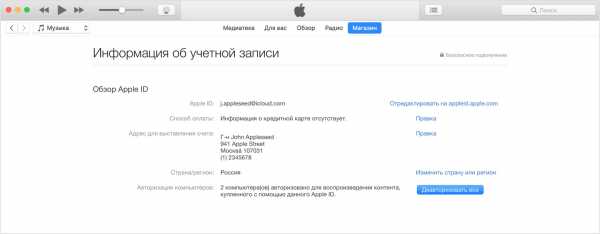
Кнопка «Деавторизовать все» отображается, только если у вас более двух авторизованных компьютеров. Если кнопка «Деавторизовать все» не отображается, значит, авторизован только один компьютер.
При деавторизации одного компьютера содержимое не удаляется. То же применимо в случае деавторизации всех компьютеров. У вас просто не будет доступа к содержимому, приобретенному через iTunes, до тех пор, пока они не будут снова авторизованы. Для этого компьютеры необходимо повторно авторизовать.
Повторно авторизуйте компьютеры, которые будут использоваться с программой iTunes, выполнив следующие действия.
- Откройте программу iTunes.
- На панели меню, расположенной в верхней части экрана компьютера или окна iTunes, выберите «Учетная запись» > «Авторизации» > «Авторизовать этот компьютер».
- Введите идентификатор Apple ID и пароль.
- Нажмите «Авторизовать».
Информация о продуктах, произведенных не компанией Apple, или о независимых веб-сайтах, неподконтрольных и не тестируемых компанией Apple, не носит рекомендательного характера и не рекламируются компанией. Компания Apple не несет никакой ответственности за выбор, функциональность и использование веб-сайтов или продукции сторонних производителей. Компания Apple также не несет ответственности за точность или достоверность данных, размещенных на веб-сайтах сторонних производителей. Помните, что использование любых сведений или продуктов, размещенных в Интернете, сопровождается риском. За дополнительной информацией обращайтесь к поставщику. Другие названия компаний или продуктов могут быть товарными знаками соответствующих владельцев.
Дата публикации: 17.02.2017
support.apple.com
Как авторизовать компьютер в iTunes (для чего нужна авторизация, какие есть ограничения, деавторизация компьютеров в iTunes)
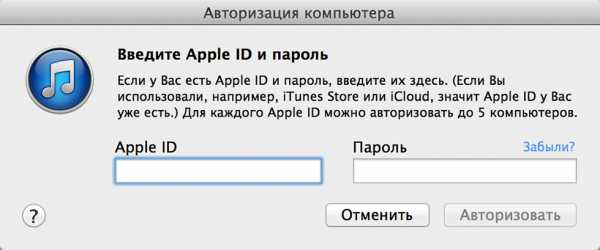
Для того, чтобы совершать покупки в App Store (игры и софт) и iTunes Store (музыку, фильмы, телешоу) и устанавливать/воспроизводить их с компьютера (Mac или PC) одной учетной записи Apple ID недостаточно. Необходимо, чтобы компьютер на который вы желаете загрузить купленный контент был авторизован (привязан) в iTunes.
В рамках сегодняшней инструкции мы поговорим о том, что такое авторизация компьютера в iTunes, для чего на нужна, какие имеются ограничения и как деавторизовать Mac или PC.
Содержание:
Для начала, проведем короткий «ликбез» для новичков.
Как и любой другой разработчик программного обеспечения, компания Apple заинтересована в том, чтобы распространяемый через официальные online-магазины iTunes Store и App Store контент (музыка, видео, игры, программы, книги) был использован пользователями исключительно в рамках лицензии и только для личного пользования.
В рамках «программы по борьбе с музыкальным и видео пиратством» компанией Apple было введено строгое ограничение на количество персональных компьютеров которым разрешено воспроизводить (iTunes Store) и устанавливать (App Store) контент купленный в электронных магазинах Apple.
Для защиты контента от незаконного распространения и был введен механизм авторизации компьютера в iTunes.
Что такое авторизация компьютера в iTunes
Под авторизацией компьютера в iTunes понимают процесс идентификации Mac или компьютера на базе ОС Windows при загрузке контента (музыки, фильмов, телешоу, игр и программ) из iTunes Store и App Store.
Иными словами, авторизация компьютера в iTunes «привязывает» его к вашему Apple ID и предоставляет возможность загружать и синхронизировать контент из iTunes Store и App Store.
Зачем нужна авторизация компьютера в iTunes
После авторизации, компьютеру предоставляется право загружать и синхронизировать приобретенный в iTunes и App Store контент без каких-либо ограничений.
Авторизация компьютера в iTunes позволяет:
- совершать покупки в iTunes Store и App Store непосредственно с компьютера;
- загружать на компьютер музыку, фильмы и телешоу через iTunes;
- загружать на компьютер игры и программы из App Store и синхронизировать с iPhone, iPod Touch или iPad.
Сколько компьютеров можно авторизовать в iTunes?
Как вы уже знаете, при покупке контента в iTunes или App Store необходимо ввести уникальный идентификатор Apple ID (как создать Apple ID), приобретенное в Магазине содержимое можно загрузить, воспроизвести и синхронизировать только на авторизованном компьютере. Количество таких компьютеров не может одновременно превышать 5. Это могут быть любые 5 компьютеров Mac и PC. Если на одном компьютере установлено несколько операционных систем, его необходимо авторизовать для каждой ОС.
Авторизация iPhone, iPod Touch и iPad в iTunes
Требование авторизации на iOS-девайсы не распространяется, поскольку контент с iPhone, iPod Touch или iPad передать невозможно. Приобретенную музыку, фильмы, игры, программы и книги на iPhone, iPod Touch и iPad загрузить можно напрямую через приложения Музыка и App Store входящие в состав iOS.
Как авторизовать компьютер в iTunes
Процедура авторизации компьютера очень проста, не требует особых знаний и одинакова как для Mac, так и для PC.
- Запустите iTunes, затем:
- На Windows-ПК на клавиатуре нажмите кнопку «Alt» и в появившемся меню в разделе «Магазин» выберите «Авторизировать этот компьютер».
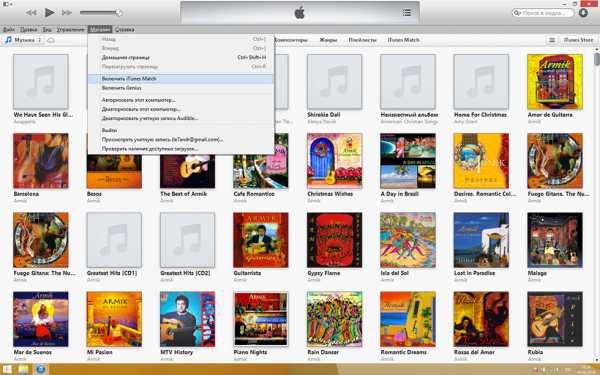
- На Mac в верхней панели инструментов в меню «Магазин» выберите «Авторизировать этот компьютер».
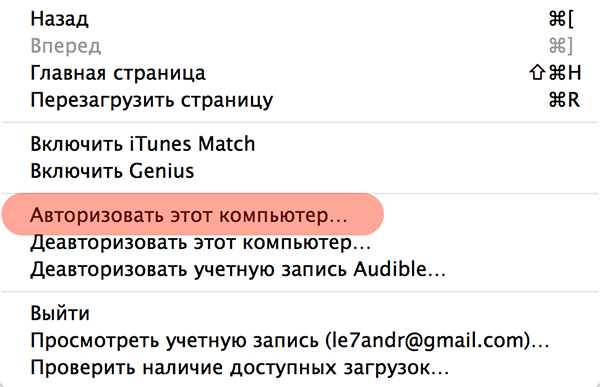
- На Windows-ПК на клавиатуре нажмите кнопку «Alt» и в появившемся меню в разделе «Магазин» выберите «Авторизировать этот компьютер».
- В появившемся окне запроса авторизации введите свой Apple ID и пароль и нажмите «Авторизовать».
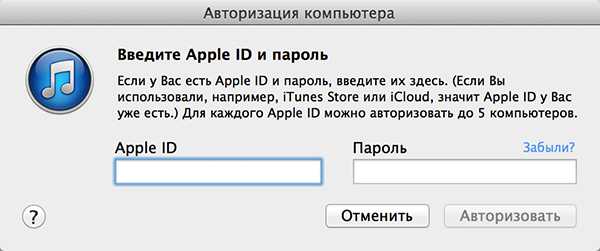
- После выполнения запроса, iTunes выдаст сообщение об успешной авторизации компьютера.
Видео «Как авторизовать компьютер в iTunes»
Как деавторизовать компьютер в iTunes, если есть к нему доступ?
Деавторизовать компьютер также просто, как и авторизовать.
- Запустите iTunes, перейдите в Магазин и войдите в свою учетную запись в iTunes Store.
- На Windows-ПК на клавиатуре нажмите «Alt», в появившемся меню выберите раздел «Магазин» -> «Деавторизовать этот компьютер».
- На Mac в разделе «Магазин» выберите «Деавторизовать этот компьютер».
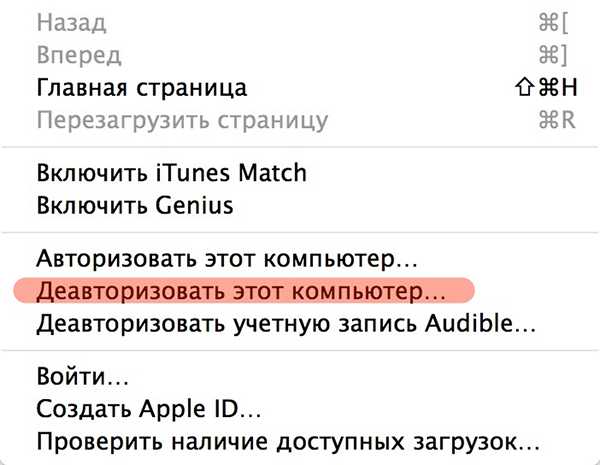
- Введите свой Apple ID и пароль к нему и нажмите «Деавторизовать».
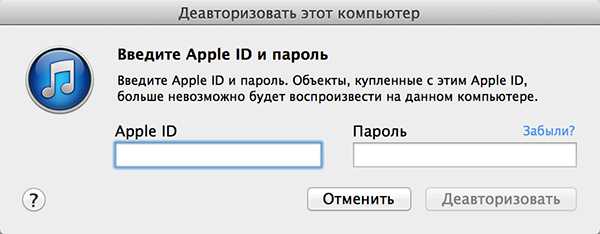
- После отправки запроса на сервер и получения ответа iTunes выведет сообщение о том, что ваш компьютер был успешно деавторизован.
Теперь данный компьютер не может быть использован для загрузки и воспроизведения контента из iTunes Store. На освободившееся место можно авторизовать другой компьютер.
Что делать, если в iTunes уже авторизовано 5 компьютеров и к Apple ID нужно привязать еще один?
Как только, для одного Apple ID будет авторизовано 5 компьютеров, шестой и последующие можно будет «привязать» к учетной записи только после деавторизации одного из этих 5 или всех пяти одновременно.
Как деавторизовать сразу все компьютеры в iTunes?
Хорошо, когда помнишь какие именно компьютеры авторизованы для твоего Apple ID и ко всем им имеется доступ. Но если это не про вас и вам нужно деавторизовать сразу все 5 компьютеров «привязанных» к вашей учетной записи, сделать это не сложно.
- Запустите iTunes, перейдите в iTunes Store и войдите в свою учетную запись.
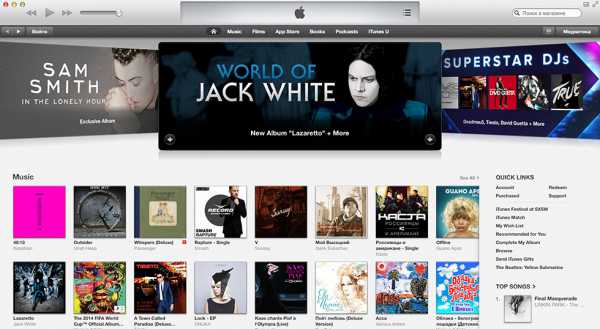
- Войдите в настройки учетной записи (левой кнопкой мыши по Apple ID -> Account).
- Щелкните на «Деавторизовать все». Готово!

Что интересно, воспользоваться данной возможностью можно только один раз в 12 месяцев, но если одной полной деавторизации всех 5 компьютеров не хватит в год (редко, но все же бывает), есть способ повторить процедуру.
Как деавторизовать все компьютеры второй раз в году?
Если вы столкнулись с необходимостью деавторизовать сразу все компьютеры «привязанные» к Apple ID второй раз за 12 месяцев, это вовсе не означает, что придется ждать целый год. Повторить процедуру можно при обращении в службу поддержки Apple, для этого:
- Перейдите на страницу технической поддержки Apple, по адресу: https://getsupport.apple.com.
- Убедитесь, что запрос вы направляете именно в американскую службу поддержки (под надписью «Contact Apple Support» должен быть изображен флаг США с надписью «United States»).
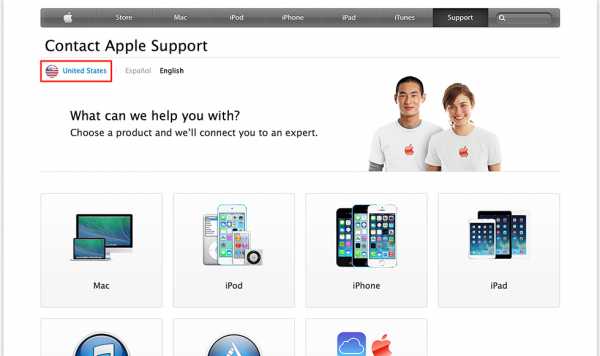
- Выберите раздел «iTunes» -> «iTunes Store» -> «Account Management» -> «iTunes authorization or de-authorezation».
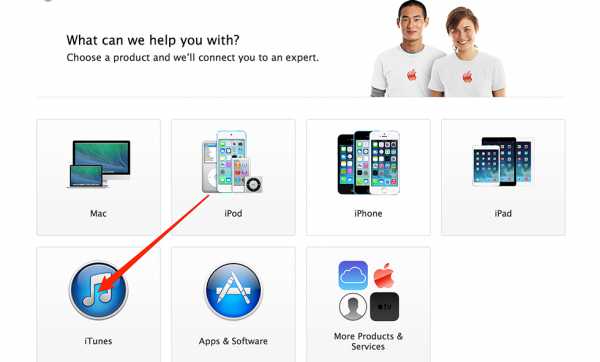
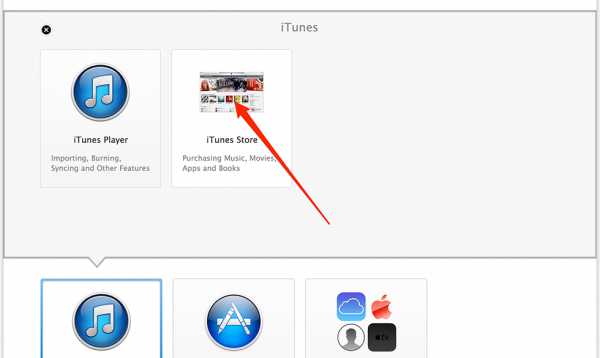
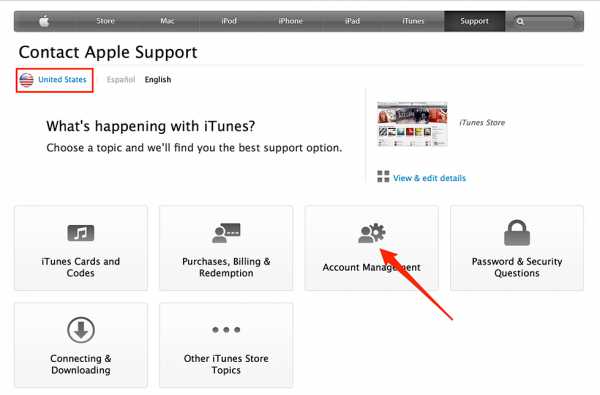
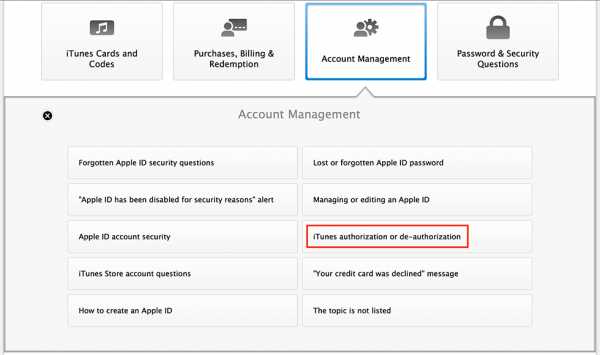
- Выберите способ связи со службой поддержки Apple по email.
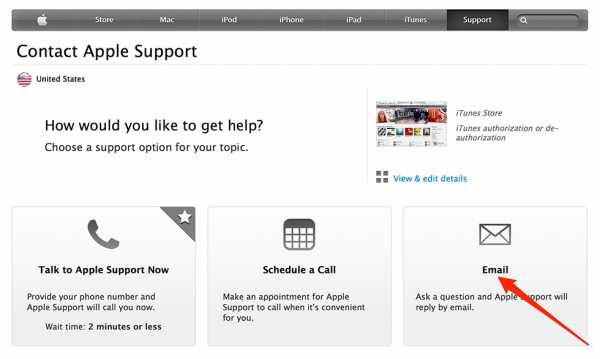
- Заполните необходимые поля:
- First Name, Last Name - Имя и Фамилия соответственно;
- Email address - основной адрес электронной почты;
- Apple ID - ваш Apple ID (обязательно);
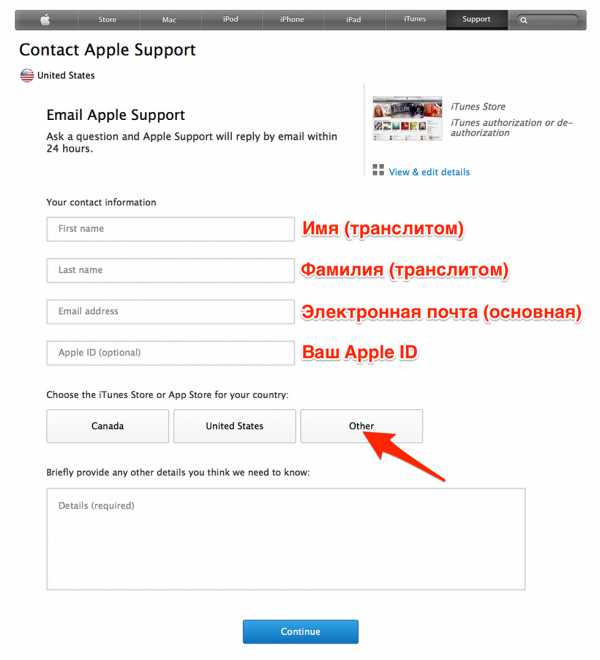
- Нажмите на кнопку «Other» (Другой) и в появившемся списке выберите страну вашего Apple ID;
- Briefly provide any other details you think we need to know - Текст запроса в службу поддержки. В данном поле напишите что именно требуется сделать, например:
«Hello! I really need to deauthorize all computers that are linked to my account. I already did this not long ago, but now I just can’t access few of them to complete manual deauthorization. Thank you!».
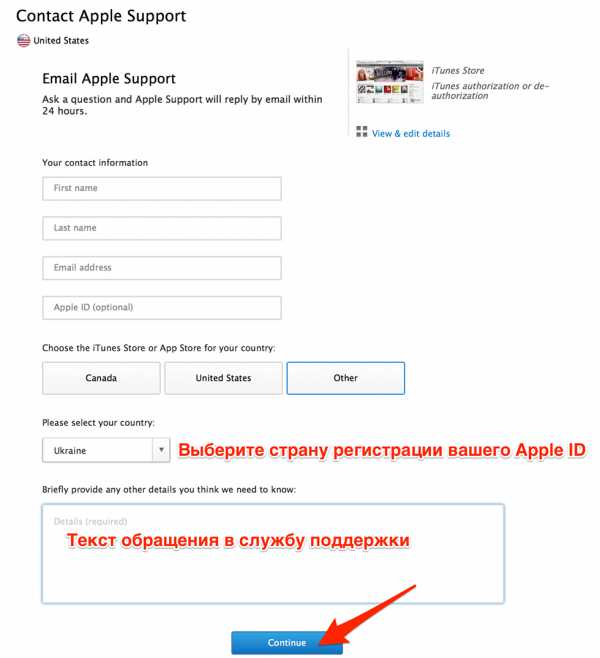
- Нажмите на «Continue» и ожидайте ответа от техподдержки. На указанный вами email в течении 24-48 часов придет ответ.
Если указанные в запросе данные совпали с теми, что прописаны в аккаунте Apple ID, служба поддержки без подтверждения деавторизует все компьютеры привязанные к вашей учетной записи. Не забудьте сказать спасибо в ответном письме.
Вот и все, как вы могли убедиться, ничего сложного в авторизации и деавторизации компьютеров в iTunes нет, правда есть некоторые нюансы.
Если у вас возникли сложности или вопросы, добро пожаловать в комментарии, мы непременно вам поможем в решении любых вопросов, причем совершенно бесплатно.
Mac iTunes Инструкции FAQ
iphonegeek.me
Авторизация/деавторизация или сброс авторизаций компьютеров в iTunes
Авторизация компьютера необходима для использования купленного в iTunes контента. То есть для воспроизведения фильмов, музыки или телешоу ваш компьютер должен быть авторизован. Однако, согласно задумке Apple, нельзя авторизовывать более 5 компьютеров. На практике это означает, что проигрывать купленный с использованием определенного Apple ID в iTunes Store контент можно лишь на 5 компьютерах. При этом авторизовывать iPhone или iPad не нужно.
Как авторизовать компьютер в iTunes?
Если на ПК установлено несколько операционных систем или у вас несколько компьютеров, то для каждой (для каждого) из них нужна своя авторизация с использованием вашего идентификатора Apple ID. Возможная ошибка iTunes: Программа «название» не была установлена на iPhone/iPad «название», так как Вы не авторизованы на эту операцию на данном компьютере.Чтобы авторизовать этот компьютер для объектов, приобретенных в iTunes Store, выберите «iTunes Store» – «Авторизовать этот компьютер».
Необходимо следовать рекомендации диалогового окна. Выбираем в меню iTunes вкладку iTunes Store и нажимаем на ссылку «Авторизовать этот компьютер». Если авторизовать не удалось из-за превышенного лимита, то нужно сбросить деавторизовать другие компьютеры или сбросить все авторизации, но об этом ниже.Как деавторизовать компьютер в iTunes?
Таким образом, в конце концов может оказаться, что при попытке в очередной раз авторизовать компьютер, система откажет вам в виду превышения лимита. Что делать в таком случае? Во-первых, если у вас есть доступ к авторизованным компьютерам, то самое простое – это просто деавторизовать их. Сделать это можно следующим путем: «Магазин» – «Деавторизовать этот компьютер».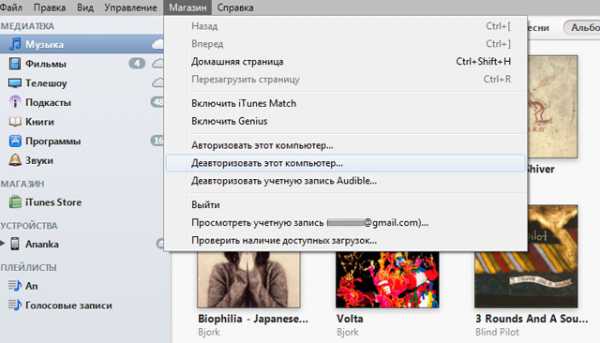
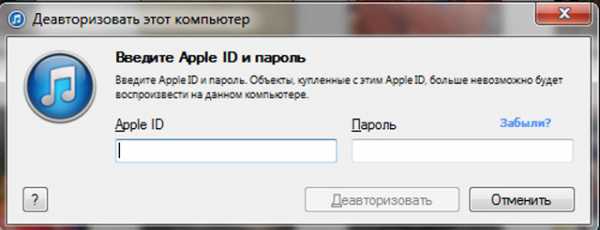
Как сбросить авторизацию всех компьютеров в iTunes?
Если же доступа к ранее авторизованным компьютерам нет, то можно произвести массовый сброс авторизации для всех 5 компьютеров. Однако подобное возможно не чаще раза в год. Делается это таким образом: Идем в iTunes Store и выполняем вход в учетную запись. Если вход уже выполнен, кликаем по имени вашей учетной и в выпадающем меню еще раз кликаем по «Учетная запись», указываем Apple ID и пароль.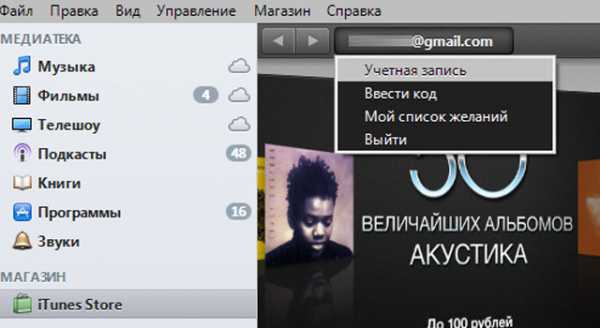 В открывшемся окне с информацией об учетной записи ищем строчку «Авторизации компьютеров». Здесь мы видим информацию о количестве авторизованных компьютеров для воспроизведения контента и кнопку «Деавторизовать все». Не забудьте вновь авторизовать ваш компьютер с которого вы произвели процесс деавторизации.
В открывшемся окне с информацией об учетной записи ищем строчку «Авторизации компьютеров». Здесь мы видим информацию о количестве авторизованных компьютеров для воспроизведения контента и кнопку «Деавторизовать все». Не забудьте вновь авторизовать ваш компьютер с которого вы произвели процесс деавторизации. Если вы не нашли ответа на свой вопрос или у вас что-то не получилось, а в комментаряих ниже нет подходящего решения, задайте вопрос через нашу форму помощи. Это быстро, просто, удобно и не требует регистрации. Ответы на свой и другие вопросы вы найдете в данном разделе.
К слову, следите за новостями app-s.ru через нашу группу Вконтакте или в Telegram. У нас чертовски интересная лента новостей.
app-s.ru
Deauthorize your computer using iTunes
Make sure that you deauthorize your Mac or PC before you sell it, give it away, send it in for service, or make major hardware upgrades.
When you deauthorize a computer, you remove its access to certain content that you bought from the iTunes Store, iBooks Store, or App Store, such as music, movies, TV shows, apps, and books. You won’t lose your content, and nothing will be deleted from the computer. When you deauthorize a computer, you only prevent it from accessing protected content. You can authorize your computer again later.
You should deauthorize your computer before you:
- Sell it or give it away.
- Send it in for service.
- Make major upgrades.
If your computer doesn't work or you don't have it, you need to deauthorize all computers and then reauthorize the ones you're still using. You don't need to deauthorize your iPhone, iPad, or iPod touch, but you do need to disassociate your iOS devices from your Apple ID. Your iOS devices don’t use any available authorizations.
Store availability and features might vary by country or region.
To automatically open iTunes and sign in to your Account Information page from your computer, click this link: View My Account. Or follow these steps:
- Open iTunes.
- If you’re not signed in, sign in with your Apple ID.
- From the menu bar at the top of your computer screen or at the top of the iTunes window, choose Account > View My Account.
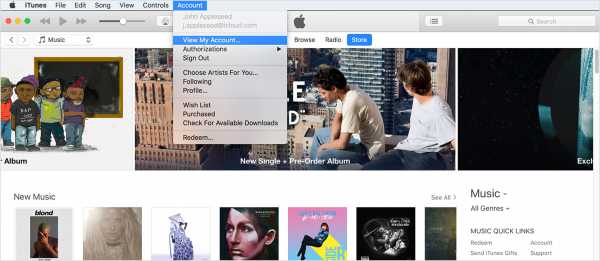
- Enter your password, then press the Return or Enter key on your keyboard, or click View Account.
On the Account Information page:
In the Apple ID Summary section, next to Computer Authorizations, you'll see the number of computers that you've authorized. You won't see the names of those computers.
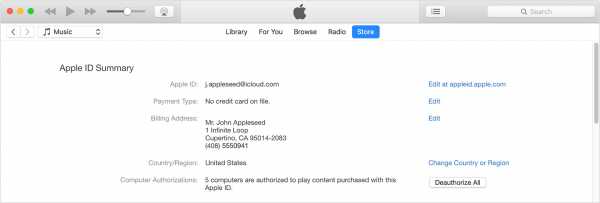
- Open iTunes on the computer you want to deauthorize.
- From the menu bar at the top of your computer screen or at the top of the iTunes window, choose Account > Authorizations > Deauthorize This Computer.
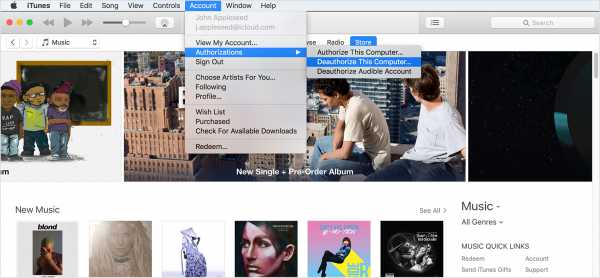
- When prompted, enter your Apple ID and password.
- Click Deauthorize.
If you didn’t deauthorize your computer before you re-installed Windows or upgraded your RAM, hard disk, or other system components, your computer might be using multiple authorizations. Try to deauthorize your computer a few times until it’s no longer authorized, then authorize your computer again. After you do this, it will use only one authorization.
If you need to deauthorize your computer but you can't access it, you need to deauthorize all computers. This option is available after you authorize 2 computers using your Apple ID. You can deauthorize all computers once per year.
You should deauthorize all computers if:
- Your computer doesn't work anymore.
- You sold or gave away a computer and didn't deauthorize it first.
To deauthorize all computers:
To automatically open iTunes and sign in to your Account Information page from your computer, click this link: View My Account. Or follow these steps:
- Open iTunes.
- If you’re not signed in, sign in with your Apple ID.
- From the menu bar at the top of your computer screen or at the top of the iTunes window, choose Account > View My Account.
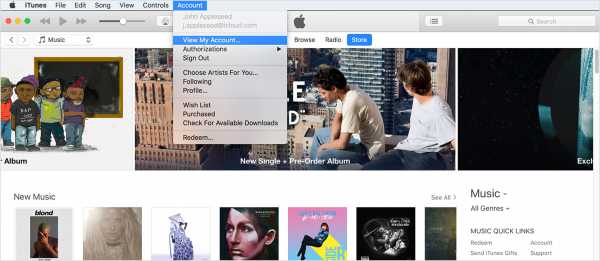
- Enter your password, then press the Return or Enter key on your keyboard, or click View Account.
On the Account Information page:
Scroll to the Apple ID Summary section. To the right of Computer Authorizations, click Deauthorize All.
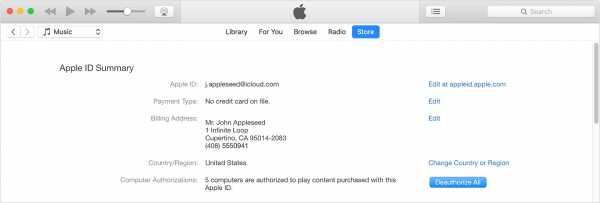
The Deauthorize All button appears only if you have more than 2 authorized computers. If you don't see the Deauthorize All button, that means that you only have one authorized computer.
When you deauthorize a single computer, you don't lose content. The same applies to if you choose to deauthorize all computers. You just won't be able to access the content that you bought from iTunes on those computers until you reauthorize them. You need to have the computer to reauthorize it.
Reauthorize each computer that you want to use with iTunes:
- Open iTunes.
- From the menu bar at the top of your computer screen or at the top of the iTunes window, choose Account > Authorizations > Authorize This Computer.
- Enter your Apple ID and password.
- Click Authorize.
Information about products not manufactured by Apple, or independent websites not controlled or tested by Apple, is provided without recommendation or endorsement. Apple assumes no responsibility with regard to the selection, performance, or use of third-party websites or products. Apple makes no representations regarding third-party website accuracy or reliability. Risks are inherent in the use of the Internet. Contact the vendor for additional information. Other company and product names may be trademarks of their respective owners.
Published Date: May 8, 2017
Helpful?
One Moment Please
Thanks for your feedback.
74% of people found this helpful.
Still need help?
support.apple.com
Как авторизовать компьютер в iTunes?
Чтобы загрузить на iPhone контент, хранящийся на диске ПК, пользователю вовсе не стоит задумываться об аутентификации и авторизации компьютера. Однако, если нужно скопировать в память гаджета фильмы, музыку или другие файлы, приобретённые в iTunes Store, без авторизации уже не обойтись.
К сожалению, в России о том, что компьютер в Айтюнс следует авторизовывать, знают единицы – те самые редкие пользователи, которые покупают контент, а не скачивают его с пиратских сайтов бесплатно. А ведь уметь выполнять авторизацию ПК должен всякий «яблочник» — ввиду того, что антипиратская борьба в РФ стремительно набирается обороты, этот нехитрый навык точно пригодится в скором времени.
Для авторизации ПК пригодятся:
- Стабильное интернет-соединение.
- Данные от Apple ID – электронная почта и пароль.
- Программа iTunes – желательно самой «свежей» версии. Скачать её можно с официального сайта Apple, пройдя по этой ссылке. Загрузка бесплатная.
После того как вы проверите интернет, установите и запустите Айтюнс, действуйте следующим образом:
Шаг 1. В главном меню медиакомбайна кликните на вкладку «Учётная запись» и выберите вариант «Войти».
В некоторых версиях iTunes место вкладки «Учётная запись» может занимать вкладка «Магазин».
Шаг 2. В появившемся окне укажите адрес электронной почты и пароль от аккаунта Apple. Потом нажмите «Войти».
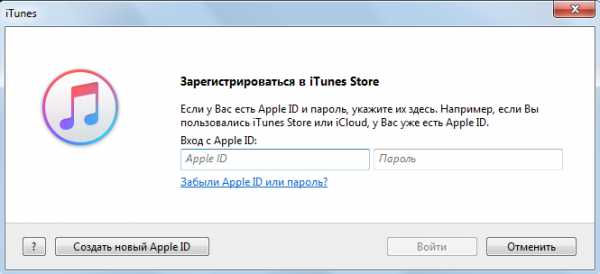
Так вы осуществите аутентификацию в iTunes.
Шаг 3. Снова кликните на вкладку «Учётная запись», наведите курсор на пункт «Авторизация» и в появившемся меню выберите вариант «Авторизовать этот компьютер».
Шаг 4. Введите пароль от Apple ID ещё раз.
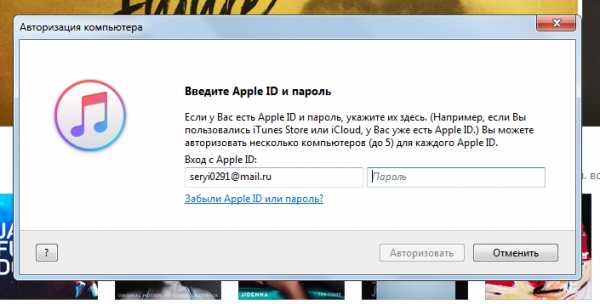
Затем нажмите «Авторизовать».
После этого ПК окажется авторизованным, и вы сможете прослушивать композиции и просматривать фильмы, купленные в iTunes Store, прямо в медиакомбайне.
Количество компьютеров, которые можно авторизовать по данным одного аккаунта Apple, ограничено – максимум 5. Если возникла необходимость авторизовать шестой по счёту ПК, следует сперва «сбросить» одно из пяти действующих подключений.
Чтобы узнать количество прикреплённых к Apple ID компьютеров, нужно навести курсор на вкладку «Учётная запись» в главном меню и выбрать «Просмотреть». Напротив пункта «Авторизация компьютеров» и будет присутствовать искомая информация. 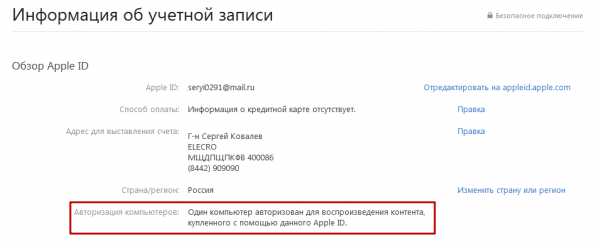
Как деавторизовать компьютер в iTunes?
Ни в коем случае нельзя оставлять авторизованным чужой компьютер. Если владелец Apple ID допустит такую оплошность, пользователь компьютера получит не только доступ к платным приложениям (которые обладатель гаджета покупал на «свои кровные»), но и возможность приобретать новый контент из iTunes Store – с карточки, которая привязана к аккаунту.
Деавторизовать ПК можно так:
Шаг 1. Кликните на вкладку «Учётная запись» в главном меню iTunes.
Шаг 2. Наведите курсор на пункт «Авторизация» и в появившемся меню выберите «Деавторизовать этот компьютер».
Среди отечественных пользователей техники Apple распространён вопрос: что значит «Деавторизовать учётную запись Audible»? Audible – это компания, принадлежащая Amazon и продающая аудиокниги; авторизация аккаунта Audible в iTunes позволяет пользователю слушать книги, скачанные с веб-сайта продавца, прямо в медиакомбайне. Audible.com распространяет только англоязычную литературу – именно поэтому в России об этом портале не слышно.
Шаг 3. Введите пароль от Apple ID и нажмите кнопку «Деавторизовать». Если процедура будет завершена успешно, вы увидите такое сообщение.
После этого за сохранность контента и денег на карточке можете не переживать.
Как сбросить сразу все авторизованные компьютеры?
Единожды в год обладатель Apple ID имеет возможность сбросить сразу все авторизованные компьютеры одним кликом – даже если самих компьютеров под рукой нет. Для этого пользователю нужно выполнить следующие операции:
Шаг 1. Кликните на вкладку «Учётная запись» и выберите раздел «Просмотреть». Тем же способом мы ранее узнавали количество авторизованных компьютеров.
Шаг 2. На странице «Информация об учётной записи» отыщите пункт «Авторизация компьютеров». Если для одного Apple ID авторизованы 2 или более ПК, то рядом с информацией о количестве компьютеров будет располагаться кнопка «Деавторизовать все» («Deauthorize All»).
Нажав эту кнопку, вы сбросите все компьютеры, с которых выполнен вход в iTunes под паролем вашего аккаунта Apple.
Инструкция актуальна для iTunes 12. В менее современных версиях медиакомбайна деавторизация всех компьютеров может выполняться иначе.
Если возникла необходимость сбросить все компьютеры второй раз за год, придётся обращаться в американскую службу поддержки Apple (доступна по ссылке https://getsupport.apple.com) и писать просьбу на английском. Просьба будет удовлетворена в течение суток, если пользователь iTunes верно укажет обязательные реквизиты (адрес почты, страну проживания).
Что делать, если iTunes постоянно просит авторизовать ПК?
Жалобы на то, что iTunes при попытке воспроизвести купленные медиафайлы требует авторизации (когда ПК уже авторизован), множатся в интернете. Пользователь, столкнувшийся с этой проблемой, видит на экране примерно такое сообщение:
Из-за чего возникает ошибка, до конца не известно – зато Apple знает, как её исправить, и охотно делится этой информацией. По мнению производителя, следует удалить и создать заново папку «SC Info» – этот каталог очень важен для корректной работы iTunes. Вот подробный алгоритм действий для владельцев ПК с Windows:
Шаг 1. Первым делом закройте iTunes.
Шаг 2. Сделайте видимыми скрытые файлы и папки – искомый каталог является именно таким. Кликните на кнопку «Пуск» и вбейте в поисковую строку «Параметры папок». Затем выберите одноимённый раздел.
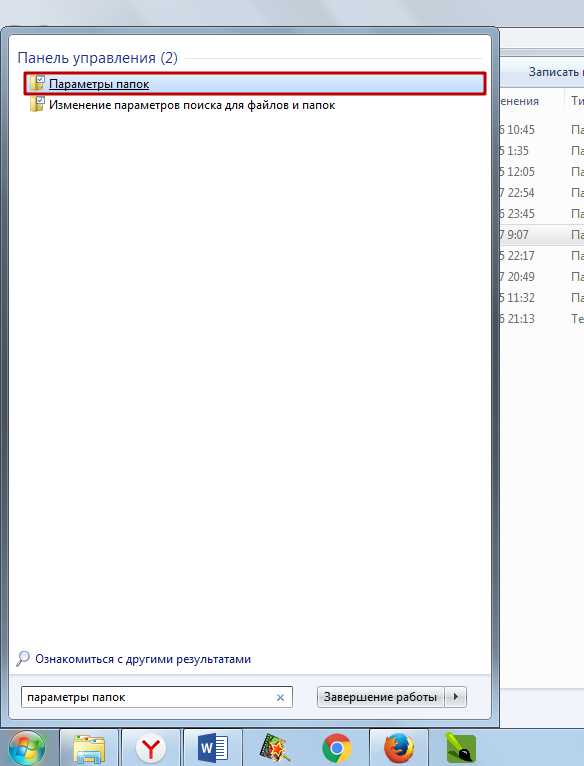
В появившемся окне перейдите во вкладку «Вид», далее в блоке «Дополнительные параметры» прокрутите перечень опций до самого низа – последним вы найдёте пункт «Показывать скрытые файлы, папки и диски». Установите курсор напротив него.
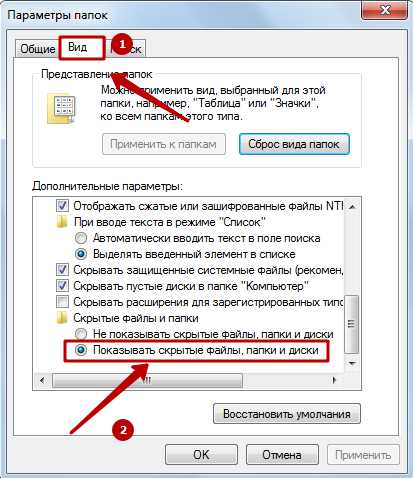
Наконец, нажмите «Применить» и «ОК».
Шаг 3. Зайдите на диск С – вы увидите скрытую папку «ProgramData».
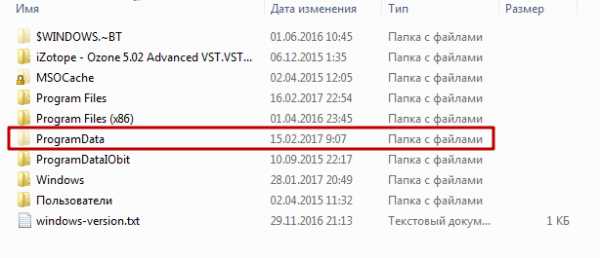
Откройте эту папку, затем проследуйте по пути «Apple Computer» — «iTunes». В последнем каталоге вы и найдёте папку «SC Info», от которой все проблемы.
Отправьте эту папку в «Корзину».
Далее перезагрузите ПК, откройте iTunes и авторизуйте компьютер. Папка «SC Info» c корректным содержимым окажется созданной автоматически – и проблема будет решена.
Заключение
Авторизация ПК в iTunes – своеобразный механизм защиты от беспечности; с его помощью Apple побуждает пользователей «яблочной» техники следить за тем, с каких компьютеров они заходят в свои аккаунты.
Однако механизм, судя по всему, не доведён до ума – и это не субъективная точка зрения автора, а мнение множества владельцев iPhone и iPad, которых iTunes мучает постоянными требованиями авторизоваться. Apple рекомендует решать проблему путём удаления папки «SC Info» (которая потом создаётся автоматически), но этот метод не всегда даёт результат. Если удаление папки не помогло, пользователю ничего не остаётся, кроме как обращаться за помощью в службу поддержки и надеяться, что сотрудники Apple помогут.
SetPhone.ru